Kuinka korjata Roku, joka ei näytä koko näyttöä
Miscellanea / / August 22, 2021
Roku on laite, joka suoratoistaa mediatiedostoja televisioosi, kuten musiikkivideoita ja kuvia, alhaisimmilla asetuksilla, ja sen suoratoisto vaati ethernet- tai WIFI -yhteyden. Roku -laatikko on kytketty suoraan laitteeseesi HDMI- ja ethernet -kaapelin kautta, jotta saat upean visuaalisen kokemuksen. Mutta monta kertaa kärsimme näyttöongelmasta, jossa näyttö on joko ylösalaisin tai sitä ei näytetä koko näytön tilassa. Joten kerro meille, kuinka korjata Roku, joka ei näy koko näytössä.
Rokun uudessa versiossa on monia mahdollisuuksia muuttaa tai muuttaa kuvan tarkkuutta, eikä sinun tarvitse asentaa muita ohjelmistoja sen käyttämiseksi. Sen mukana tulee myös kaukosäädin, jonka avulla voit käyttää laitettasi sohvalta istuen, ja siinä on käyttäjäystävällinen käyttöjärjestelmä. JOS haluat muuttaa myös kuvan tarkkuutta tai näytön kokoa, kuvasuhdetta, voit kokeilla alla olevia menetelmiä ongelman korjaamiseksi.

Sivun sisältö
-
Kuinka korjata Roku, joka ei näytä koko näyttöä
- Tapa 1: Näyttöasetukset ja resoluutio
- Tapa 2: HDMI -liitäntä
- Tapa 3: Päivitä laite
- Tapa 4: Oletusasetusten palautus Roku
Kuinka korjata Roku, joka ei näytä koko näyttöä
Nykyisellä aikakaudella haluamme katsella henkilökohtaisia ja sisältöön perustuvia asioita, ei vanhaa tylsää käyttöliittymää. Aika on ohi, kun emme voi tehdä paljon katsoaksemme mitä haluamme. Roku on toinen suosittu laite televisiosi mediatiedostojen suoratoistoon. Nyt voit helposti muuttaa näytön kokoa seuraavilla tavoilla ja ratkaista pienet näyttöongelmat, kuten Roku ei näytä koko näytön ongelmia.
Tapa 1: Näyttöasetukset ja resoluutio
Tarkista aluksi laitteen näyttöasetukset. Joskus asetuksissa voit asettaa väärän tarkkuuden ja kehyksen, joka on yksi ongelman tärkeimmistä tekijöistä. Jos asetukset mukautuvat, korjaa koko näytön tila siirtymällä automaattiseen vähennystilaan. Automaattisen vähennyksen asetuksilla Roku asettaa automaattisesti laitteen mukaisen tarkkuuden ja säätää sen mukaisesti, jotta ongelmat eivät näy.
- Paina Rokun kaukosäätimen Koti -painiketta.
- Siirry nyt Rokun asetuksiin ja napauta sitten Näytön tyyppi -painiketta.
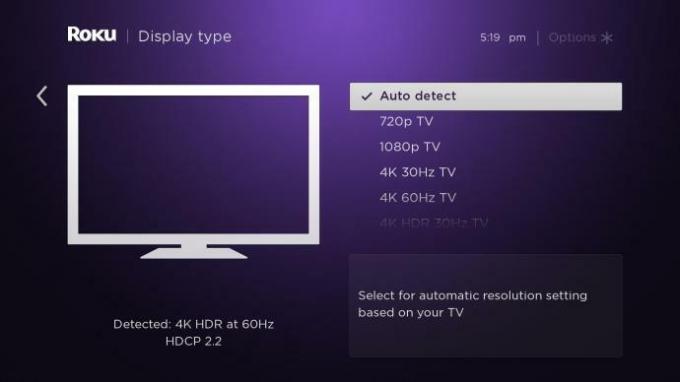
- Valitse sen jälkeen Automaattinen tunnistus ja anna Rokun asettaa resoluutio laitteen näytön mukaan.
Odota seuraavaksi, kunnes Roku asetetaan näytölle automaattisesti. Jos se ei tunnista näytön tarkkuutta, se näyttää virheilmoituksen. Ohita virheilmoitukset ja pakota Roku käyttämään automaattisen tunnistuksen tarkkuusasetuksia. Automaattinen tunnistus toimii kuitenkin useimmissa tapauksissa. Yritä siis aina pitää automaattinen vähennystila paremman näytön tuloksen saamiseksi.
Jos automaattinen tunnistusominaisuus ei pysty tunnistamaan näytön tarkkuutta, voit valita näytön kokoa vastaavan manuaalisen resoluution. Jos haluat tietää näytön koon, tarkista näytön tekniset tiedot lähetyslaatikossa tai näyttölaitteen takana.
Tapa 2: HDMI -liitäntä
Seuraava menetelmä soveltuu löysiin tai viallisiin HDMI -kaapeleihin. HDMI -kaapeli on ainoa lähde, joka tarjoaa yhteyden television ja ROKU -laitteen välillä. Jos huomaat kaapelissa epätasaisuuksia, repeytyneitä tai fyysisiä vaurioita, korjaa ongelma vaihtamalla se. Varmista, että HDMI -kaapelin liittimet eivät ole korroosiota tai pölyä. Kytke myös kaapeli irti molemmista päistä ja liitä se uudelleen. Lisäksi jos sinulla on jokin muu HDMI -kaapeli, voit yrittää muodostaa yhteyden laitteisiin.
Tapa 3: Päivitä laite
Nykyään päivitykset ovat yksi minkä tahansa laitteen olennaisista osista. Tämä johtuu siitä, että kehittäjät tarjoavat monia ominaisuuksia päivitysten ohella. Lisäksi se korjaa monia virheitä, mukaan lukien Roku, joka ei näytä koko näytön vikaa. Voit asentaa uusimman saatavilla olevan päivityksen seuraavasti.
-
Siirry asetuksiin ja valitse Järjestelmä. Valitse sen jälkeen Tarkista päivitykset.
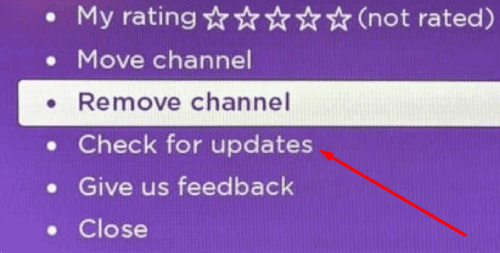
- Valitse Tarkista nyt -vaihtoehto ja odota, kunnes se asentaa automaattisesti saatavilla olevat päivitykset.
- Käynnistä järjestelmä uudelleen korjataksesi ja ottaaksesi käyttöön lisää ominaisuuksia ja virheitä.
Tapa 4: Oletusasetusten palautus Roku
Kaikkien menetelmien lopussa kaikki virheet ja ongelmat palauttavat laitteen oletusasetuksiin. Varmista, että se poistaa kaikki tiedot ja vaihtaa ne uutena.
- Siirry asetuksiin ja valitse Järjestelmä.
- Navigoi ja napauta Järjestelmän lisäasetukset.
- Valitse sen jälkeen Tehdasasetukset.
Se pyytää käynnistämään järjestelmän uudelleen. Tarkista uudelleenkäynnistyksen jälkeen, korjataanko näyttö vai ei. Tässä on kaikki menetelmät, jotka korjaavat Rokun, joka ei näytä koko näytön ongelmaa. Jos mikään ei toimi, voit ottaa yhteyttä Rokun asiakaspalveluun saadaksesi lisäapua.
Mainokset



